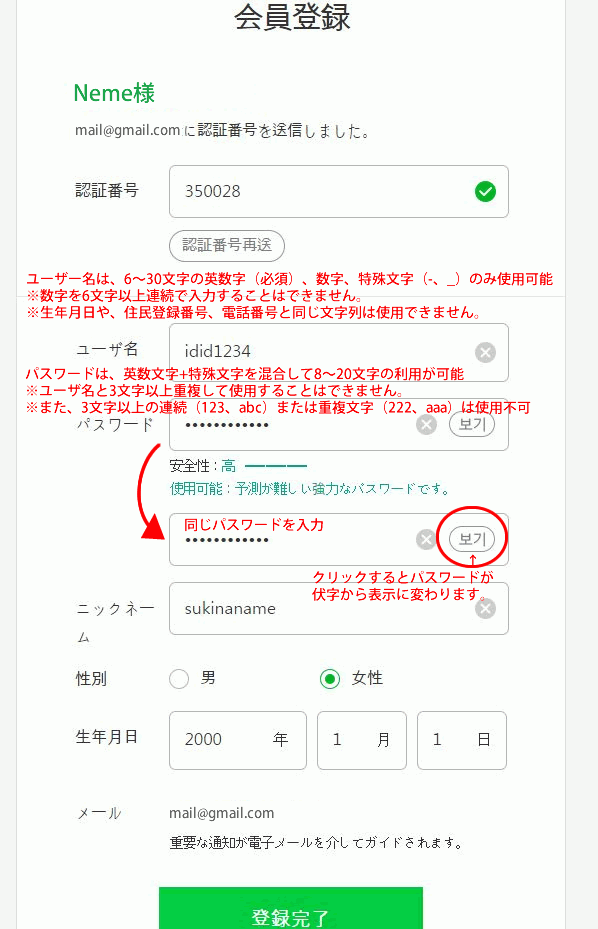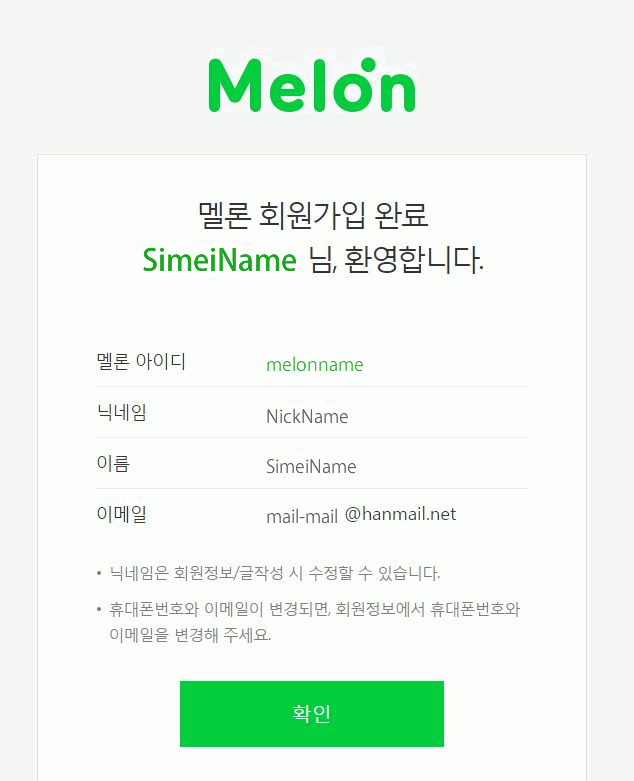Melon 登録方法
Melonの登録はPCからでもスマホからでもできますが、韓国語が読めない方はPCでGoogle Chromeの自動翻訳機能を使いながらの登録をおすすめします。
Melonサイト
ブラウザ右上の自動翻訳機能を使うとページ全体が翻訳されます。
↓
①赤丸内の会員登録をクリック
②「Eメール認証登録」を選択。
メール:使用できるドメインが限られています。画像参照
名前:英字またはハングル(スペースなし)
※必ずメモるパスワード忘れた時これも入力しないとパスワードの再発行がされない
同意:必須項目にチェック
「次のステップ」をクリック
③先ほど入力したメールアドレスに認証番号が届きます。
メールが届かないと思ったら
⇒naver.comやdaum.netだとちゃんと受信箱に届くのですが、gmail.comだと100%迷惑フォルダに入ります。
>>>届いた認証番号を入力すると自動で認証されます。
メールが届かない場合は入力欄下部の「認証番号再送」をクリックしてもう一度認証番号をゲットします。迷惑フォルダにも入っていない場合、メアドが間違ってないか確認。
ユーザー名:6~30文字の英数字(必須)、数字、特殊文字(-、_)
※すでに使用されているユーザー名は使用できません。
パスワード:英数字+特殊文字をまぜて8~20文字 ※英数字の混合でOK
④「登録完了」ボタンを押す
⑤「メロン会員登録完了」のページが出たら登録成功です!
「確認」ボタンをクリックしてMelonサイトのトップに戻ります。
ハングルの場合↓
IDやパスワードを忘れた場合、メールアドレスだけでなく、登録時の名前も入力しないとID・パスワードの再発行ができないので「名前」を絶対忘れないようにして下さい。
利用券を購入した後で忘れると困ります。
アプリのリンク
![]() 멜론 App Store
멜론 App Store
![]() 멜론 Google play
멜론 Google play
①画面右下の赤丸部分をタップ
②赤丸の「ログインして下さい」をタップ
③赤丸の「会員登録」をタップ
④赤丸の「メール認証登録」に切り替えて、PC版の③を参考にして各項目を入力して、ページ下部の赤丸「次のステップ」をタップ
⑤NAVERメールで登録した場合、こんな感じで認証番号が届きます。ご参考まで
⑥会員登録画面、入力内容はPCの④を参考にして下さい。入力後、ページ下部の赤丸「登録完了」をタップで登録終了、トップページに戻ります。
●最後に、登録は一気に進めて下さい。
会員登録の入力ページはセキュリティがかかっていますので、一定時間が過ぎるとタイムアウトしてしまいます。登録の流れを一旦全て把握してから入力を開始する方がいいです。エラーが出てなんだなんだ?!と調べているうちにタイムアウトして、また一から入力しなおすハメになりますのでご注意下さい。
タイムアウトした場合、以下ようなメッセージが出ます。
注意事項
Melonの利用券は、新規登録後すぐには購入できません。(確か…記憶力
24時間まって利用券の購入に移って見てください。